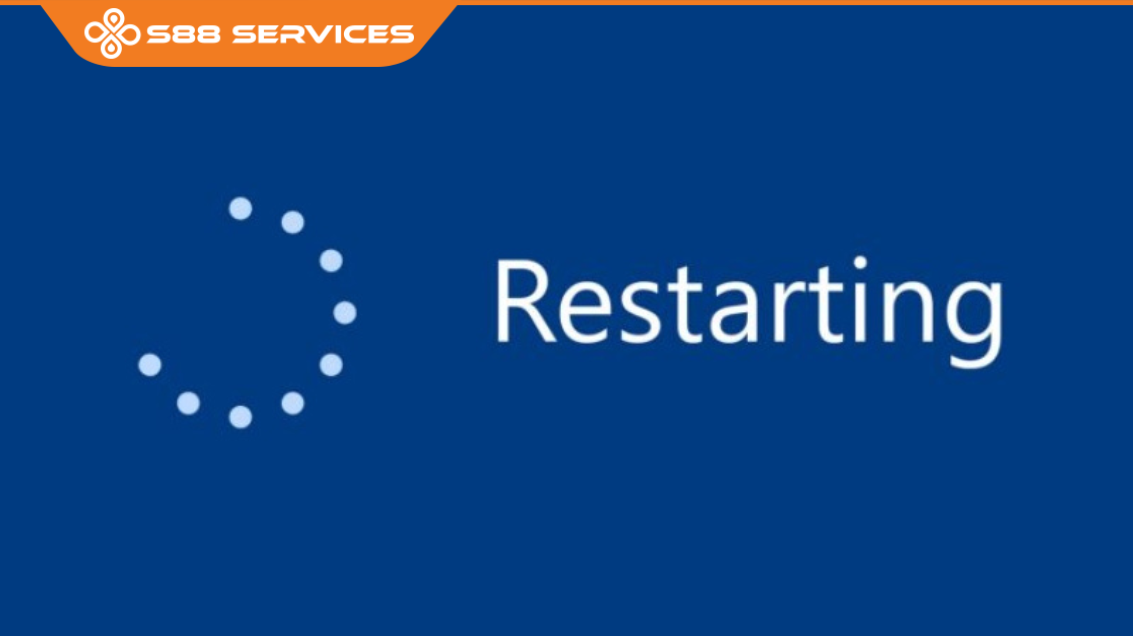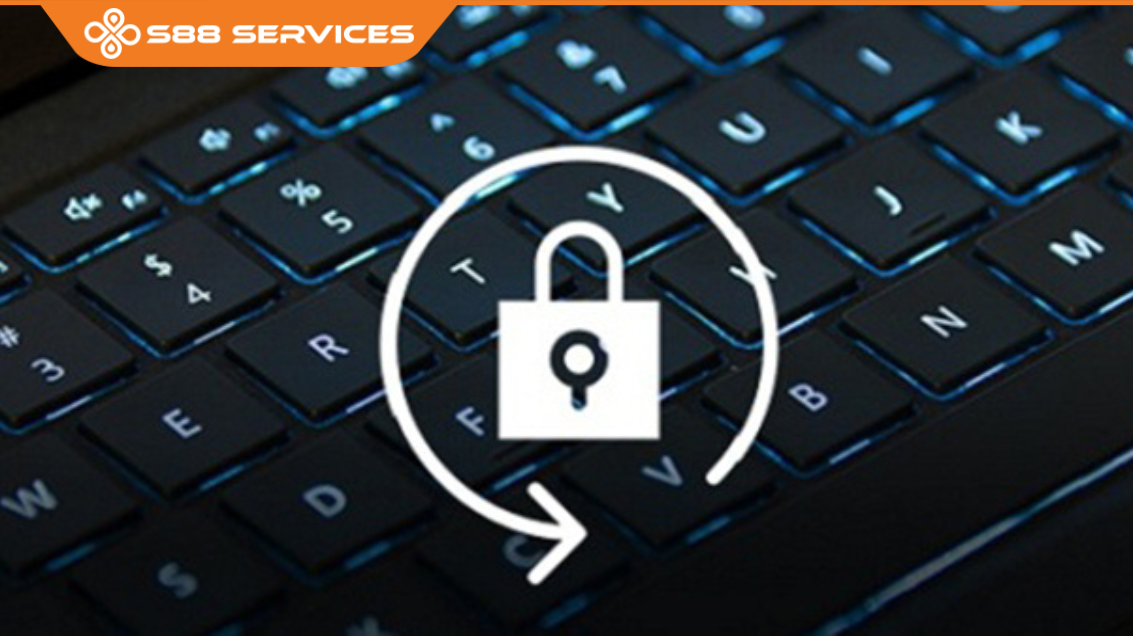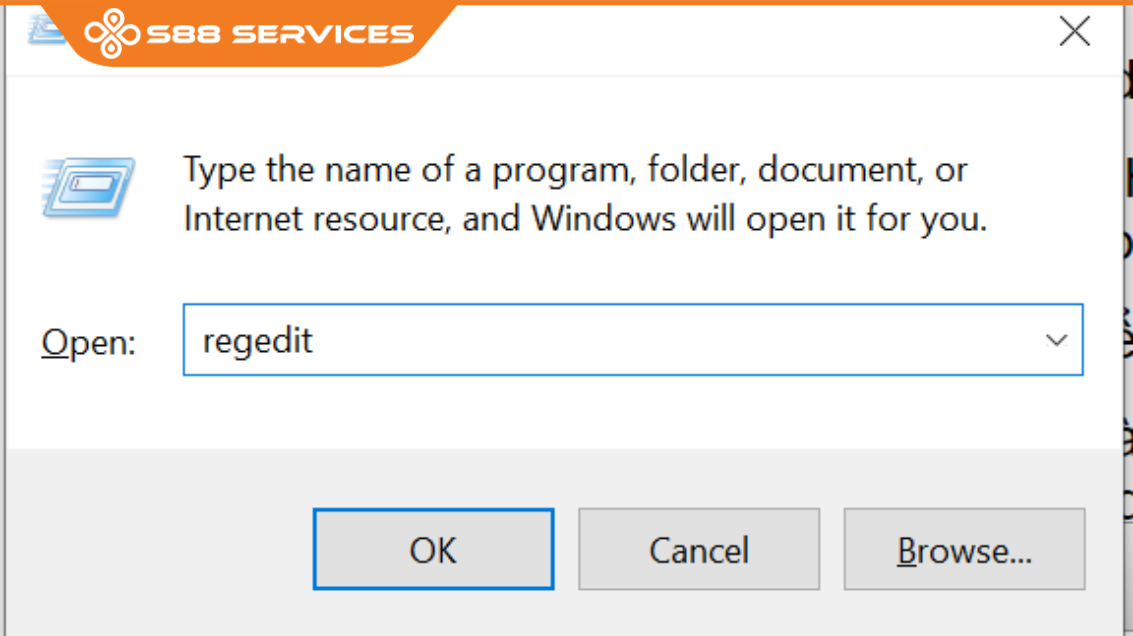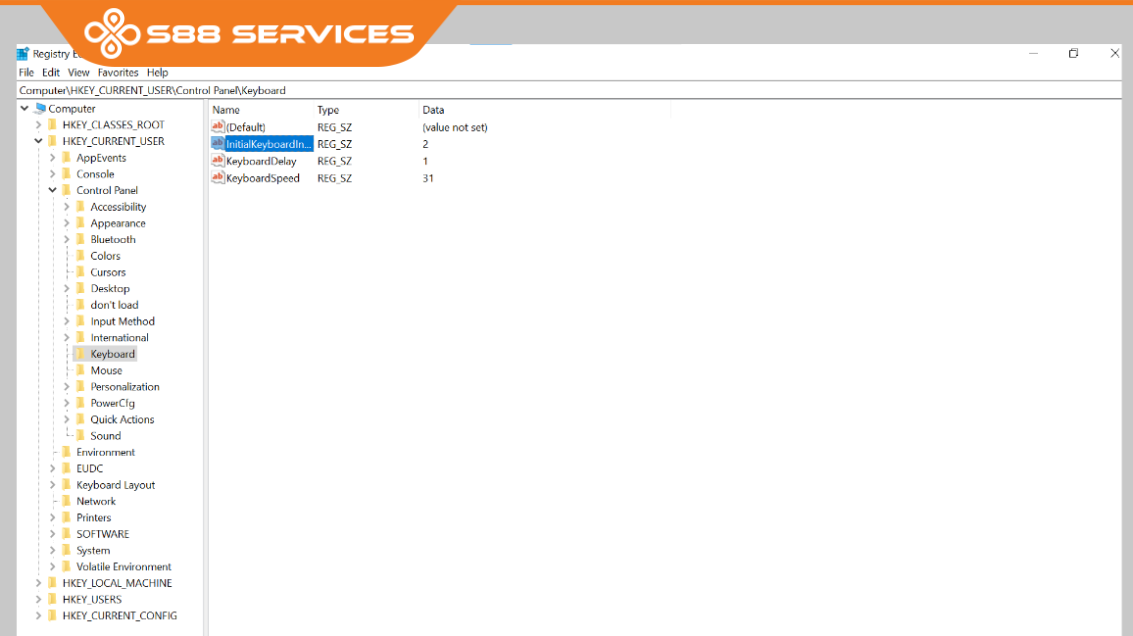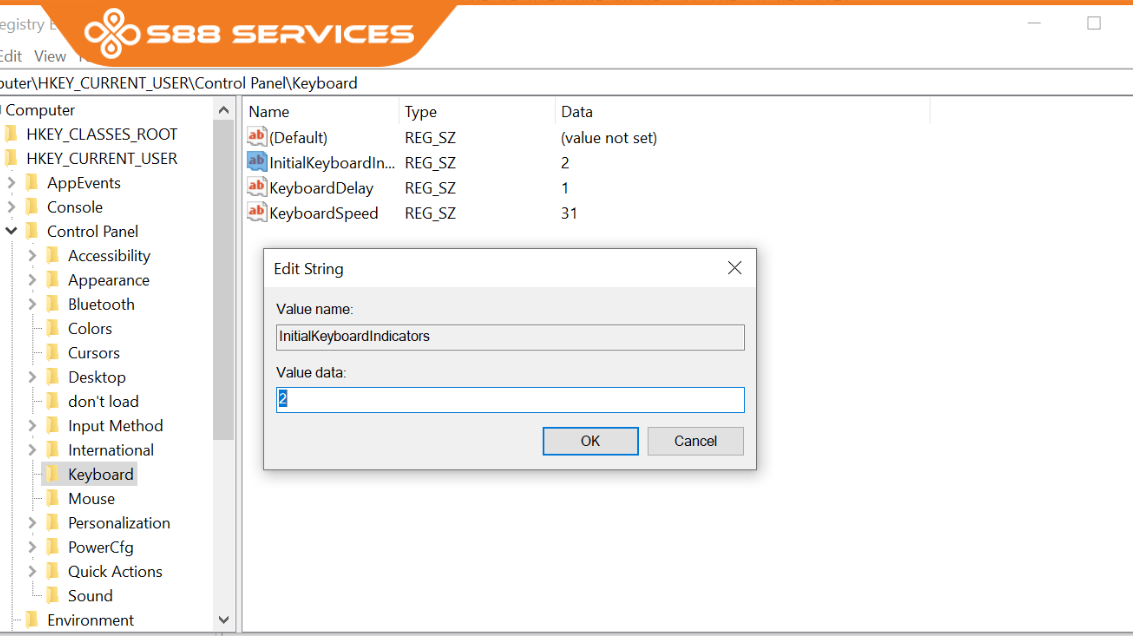Lỗi bàn phím laptop Dell không gõ được là một trong những lỗi có thể gặp phải khi dùng máy tính Dell. Tuy nhiên, đứng trước tình trạng này, hầu hết chúng ta loay hoay không biết có cách nào sửa laptop hay sửa máy tính nhanh chóng và hiệu quả không. Vì thế, ở bài viết này, chúng tôi sẽ giới thiệu đến bạn cách sửa bàn phím laptop Dell khi bị lỗi không gõ được.
Nguyên nhân và cách khắc phục lỗi bàn phím laptop dell không gõ được
Lỗi liệt bàn phím laptop Dell
Bàn phím laptop dell không gõ được có thể là do lỗi liệt bàn phím khiến toàn bộ hoặc một số phím trên bàn phím không hoạt động.

Nguyên nhân
Lỗi phần cứng: Đây là nguyên nhân chính gây ra tình trạng bàn phím laptop dell không gõ được chữ. Có thể bàn phím bị hỏng do sử dụng quá nhiều, lão hóa hoặc bị va đập, hoặc có thể là một số phím bị kẹt hoặc bị hỏng.
Lỗi phần mềm: Driver bàn phím là một phần mềm quan trọng để bàn phím hoạt động. Nếu driver bàn phím bị lỗi hoặc hỏng, điều này có thể dẫn đến việc bàn phím không hoạt động đúng cách. Ngoài ra, một số phần mềm độc hại, virus hoặc malware có thể tấn công máy tính của bạn và gây ra tình trạng liệt bàn phím.
Cách khắc phục
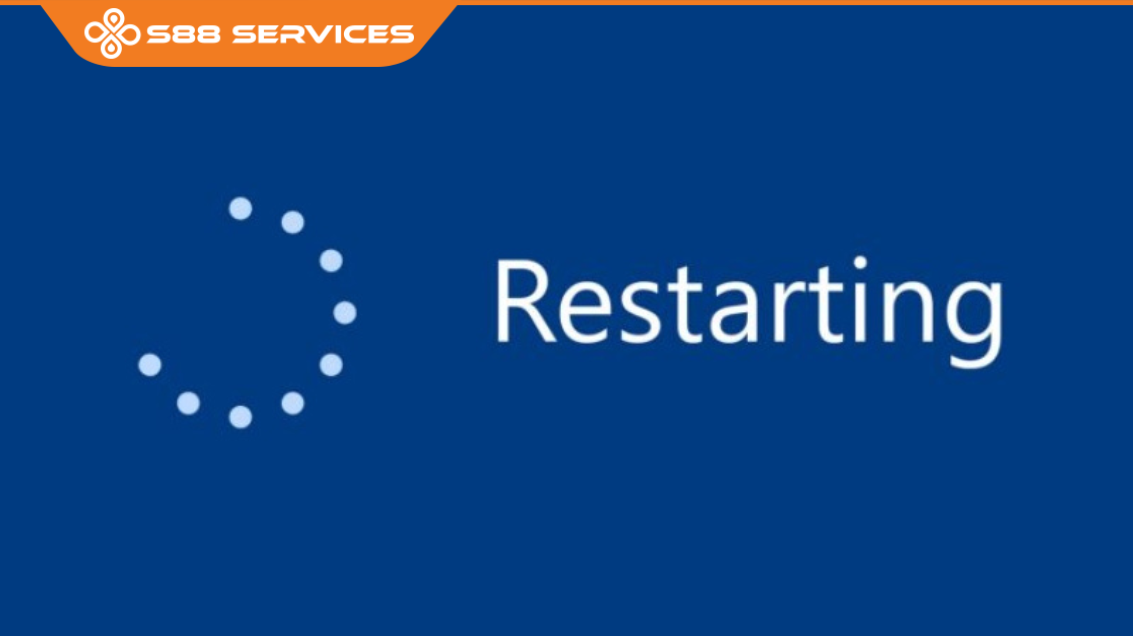
Kiểm tra bàn phím: Kiểm tra xem có bất kỳ phím nào bị kẹt hoặc hỏng không. Nếu phát hiện bất kỳ phím nào bị kẹt hoặc hỏng, bạn nên thay thế hoặc sửa chữa phím đó.
Cập nhật driver bàn phím: Cập nhật driver bàn phím mới nhất để đảm bảo bàn phím hoạt động đúng cách.
Dọn dẹp máy tính: Dọn dẹp máy tính của bạn để loại bỏ các phần mềm độc hại, virus hoặc malware có thể gây ra tình trạng liệt bàn phím.
Khởi động lại máy tính: Thực hiện khởi động lại máy tính để cập nhật các thay đổi và khôi phục lại trạng thái hoạt động ban đầu của bàn phím.
Laptop dell không gõ được bàn phím do lỗi bàn phím bị khóa
Lỗi bàn phím laptop Dell bị khoá là tình trạng khi một số hoặc toàn bộ phím trên bàn phím không hoạt động và không thể nhập liệu được trên máy tính. Sau đây là nguyên nhân bàn phím laptop không gõ được và cách khắc phục lỗi bàn phím laptop Dell bị khoá.
Nguyên nhân
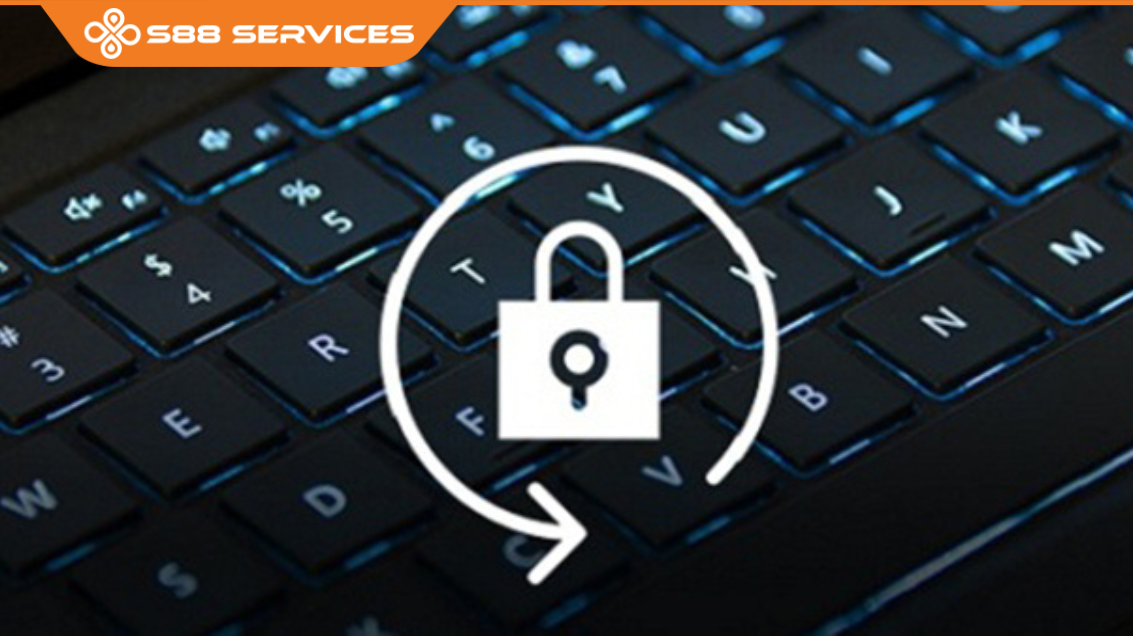
Chế độ Numlock: Chế độ Numlock được kích hoạt sẽ làm cho phím số và một số phím chức năng trên bàn phím không hoạt động. Đây là một trong những nguyên nhân phổ biến nhất gây ra tình trạng bàn phím bị khóa trên laptop Dell.
Phần mềm độc hại: Một số phần mềm độc hại có thể gây ra lỗi bàn phím bị khóa bằng cách can thiệp vào cấu hình bàn phím trên máy tính.
Bàn phím bị hỏng: Nếu bàn phím bị hỏng do sử dụng quá nhiều, lão hóa hoặc bị va đập, tình trạng bàn phím bị khoá có thể xảy ra.
Cách khắc phục
Tắt chế độ Numlock: Nhấn phím Numlock để tắt chế độ này, đảm bảo các phím số và phím chức năng hoạt động bình thường.

Kiểm tra phần mềm độc hại: Sử dụng phần mềm diệt virus hoặc phần mềm chống malware để quét toàn bộ hệ thống máy tính và loại bỏ bất kỳ phần mềm độc hại nào.
Kiểm tra và sửa chữa bàn phím: Kiểm tra xem bàn phím có bị hỏng hoặc kẹt phím không. Nếu phát hiện bàn phím bị hỏng hoặc kẹt phím, bạn nên thay thế hoặc sửa chữa bàn phím.
Khởi động lại máy tính: Thực hiện khởi động lại máy tính để cập nhật các thay đổi và khôi phục lại trạng thái hoạt động ban đầu của bàn phím.
Bàn phím laptop Dell không gõ được do để nhầm chế độ gõ
Nguyên nhân
Khi gõ bàn phím laptop Dell chữ "d" thì hiện ra "dđ" là do bàn phím của máy tính đang ở chế độ gõ tiếng Việt. Đây là tính năng đã được cài đặt sẵn trên hầu hết các bàn phím của các hệ điều hành Windows hiện nay.
Cách khắc phục
Chuyển chế độ gõ từ tiếng Việt sang tiếng Anh: Bạn có thể chuyển đ ổi chế độ gõ bàn phím từ tiếng Việt sang tiếng Anh bằng cách nhấn tổ hợp phím "Shift" và "Alt" trên bàn phím. Nếu thao tác thành công, chế độ gõ bàn phím sẽ chuyển sang tiếng Anh và bạn có thể nhập chữ "d" bình thường.
Sử dụng phần mềm hỗ trợ gõ tiếng Việt: Nếu bạn cần sử dụng tính năng gõ tiếng Việt, hãy cài đặt phần mềm hỗ trợ gõ tiếng Việt trên máy tính của mình. Phần mềm này sẽ giúp bạn gõ tiếng Việt một cách dễ dàng và chính xác hơn.
Lỗi bàn phím laptop Dell không gõ được số
Nguyên nhân
Bình thường khi không gõ được bàn phím số ở bên phải nghĩa là chế độ Number Lock đang tắt sẽ khoá bàn phím số trên bàn phím laptop.
Cách khắc phục
Kiểm tra bàn phím và vệ sinh bàn phím: Nếu bàn phím laptop Dell của bạn không gõ được số, hãy kiểm tra các phím số trên bàn phím xem chúng có bị hỏng hay không. Nếu phím số bị hỏng, bạn có thể phải thay thế bàn phím hoặc sửa chữa nó.
Kích hoạt bàn phím số: Bạn chỉ cần bấm phím Numlock/NumLOCK trên bàn phím để kích hoạt bàn phím số. Ngoài ra bạn cũng có thể thiết lập bật chế độ mặc định Number Lock mỗi khi mở máy bằng các bước đơn giản như:
- Bấm Window + R để mở cửa sổ Run > nhập regedit
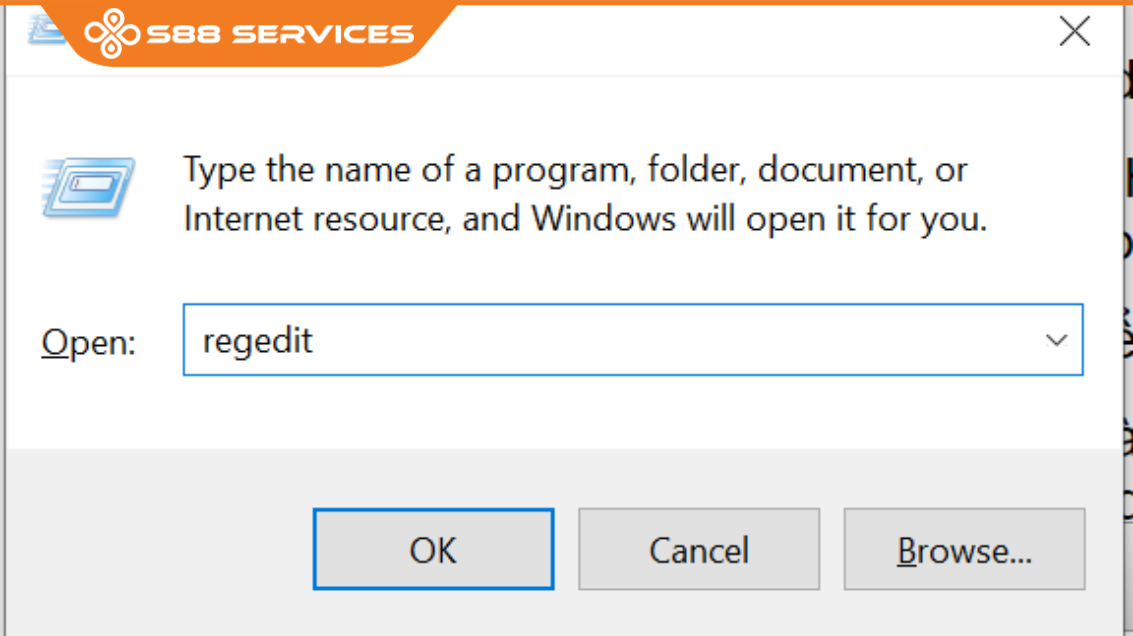
- Truy cập HKEY_CURRENT_USER ControlPanel > Keyboard > tìm InitialKeyboardIndicators và chọn Modify
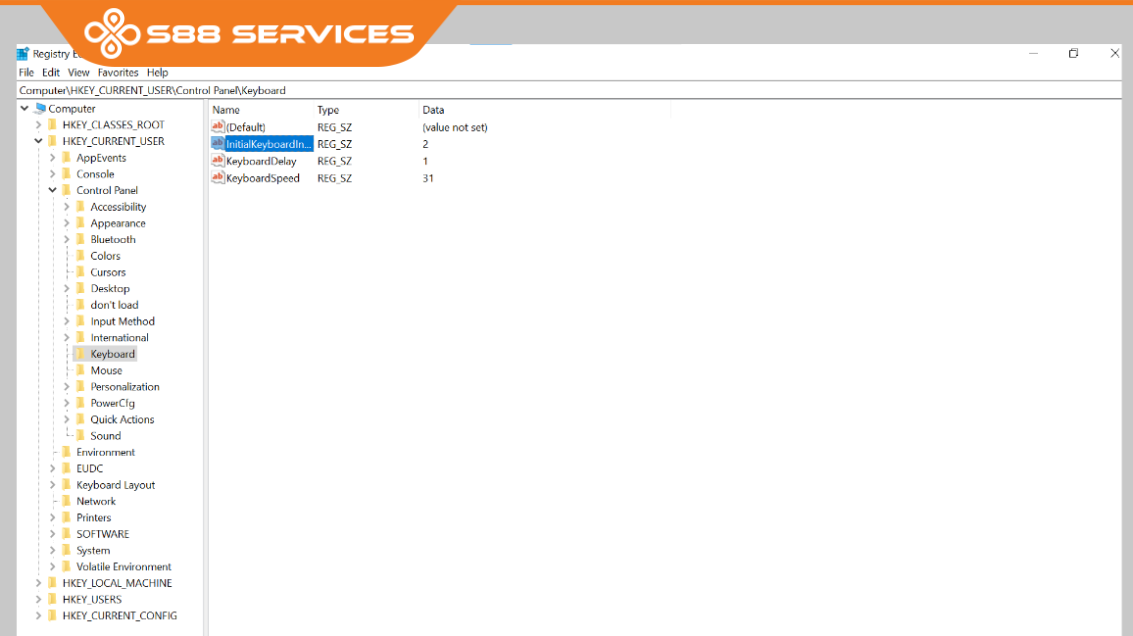
- Nhập 0 để tắt Number Lock khi mở máy và 2 bật Number Lock khi khởi động máy.
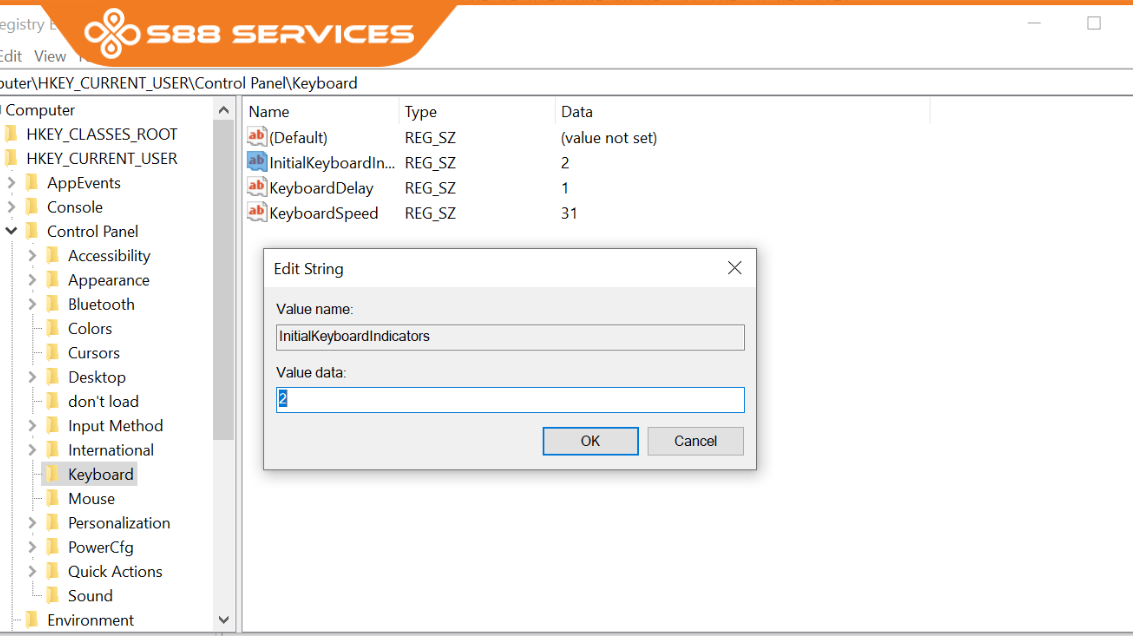
Sử dụng bàn phím bên ngoài: Nếu bàn phím laptop Dell của bạn vẫn không hoạt động, bạn có thể sử dụng một bàn phím bên ngoài để tiếp tục công việc của mình.
Lỗi bị kẹt phím
Nguyên nhân
Lỗi bị kẹt phím thường xảy ra khi bụi bẩn, mảnh vụn hoặc chất lỏng dính vào phím.
Cách khắc phục
Bạn có thể sử dụng bông tẩy trang hoặc bàn chải nhỏ để vệ sinh phím. Nếu phím vẫn bị kẹt, hãy nhẹ nhàng sử dụng một cái que cotton hoặc dụng cụ tương tự để gỡ bỏ các vật thể dính vào phím. Nếu các cách trên không thành công, bạn có thể cần thay thế phím hoặc bàn phím để khắc phục tình trạng này.
Địa chỉ sửa bàn phím laptop Dell không gõ được uy tín hiện nay?
Hiện nay, ngoài kinh doanh các mặt hàng về thiết bị, phụ kiện công nghệ như máy tính, tai nghe, camera,... thì Laptop88 còn có chuỗi sửa chữa laptop S88 Services rất nổi tiếng và uy tín. S88 Services chuyên nhận thực hiện sửa chữa tất cả các sự cố liên quan đến bàn phím laptop: bàn phím laptop bị chạm, bàn phím laptop bị đơ, thay thế phím trên bàn phím laptop bị vỡ, khắc phục lỗi liệt phím, sửa mạch bàn phím, vệ sinh và gắn lại cable nối bàn phím, sửa lỗi không nhận bàn phím do chip điều khiển trên main, thay thế bàn phím laptop chính hãng,...

Như vậy, ở bài viết trên đã bật mí cho các bạn 5 cách khắc phục tình trạng bàn phím Laptop không gõ được, giúp các bạn sửa lỗi phiền phức này một cách nhanh chóng và hiệu quả. Nếu còn vấn đề gì thắc mắc, vui lòng liên hệ đến S88 Services để được hỗ trợ kịp thời.
===================
S88 Services - Chuỗi trung tâm dịch vụ máy tính, laptop có hơn 10 năm kinh nghiệm, đi đầu trong lĩnh vực cung cấp các dịch vụ cần thiết để chăm sóc toàn diện cho các thiết bị công nghệ, bao gồm:
- Dịch vụ sửa chữa, bảo dưỡng máy tính, laptop
- Dịch vụ dán decal, skin làm đẹp cho laptop, điện thoại, máy ảnh,...
- Dịch vụ phân phối các linh kiện, phụ kiện điện tử chính hãng đến từ các thương hiệu lớn như Lenovo, Asus, Dell, Sony, Acer, Apple…
Hãy đến ngay với #S88Services - Hệ thống chăm sóc toàn diện laptop Số 1 Việt Nam!
--------------------------------
Hệ thống S88 Services:
✆ Liên hệ hotline - 0247.106.9999
✆ Nhắn tin: https://m.me/s88vn
✆ Website: http://s88.vn/
Địa chỉ:
✣ 40 Trần Đại Nghĩa - Hai Bà Trưng - Hà Nội (số máy lẻ 310)
✣ 164 Nguyễn Xiển - Thanh Xuân - Hà Nội (số máy lẻ 311)
✣ Số 9 đường Huỳnh Thúc Kháng kéo dài (gần Bệnh viện GTVT) - Đống Đa - Hà Nội (số máy lẻ 312)
✣ 106 Hồ Tùng Mậu - Cầu Giấy - Hà Nội (số máy lẻ 313)
✣ 378 Phạm Văn Đồng - Từ Liêm - Hà Nội (số máy lẻ 411)
✣ 166 Vạn Phúc - Hà Đông - Hà Nội (số máy lẻ 224)